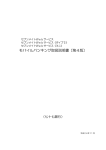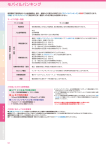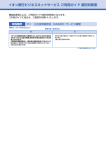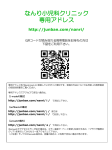Download こちら
Transcript
9. モ バ イ ル バ ン キ ン グ モバイルバンキングをご利用いただくには、事前にマスターユーザまたは管理者ユーザがインターネッ トバンキング (ビジネスWebサービス) にログインいただき、 利用者ごとにモバイルバンキングを利用可 能と設定していただく必要がございます。 (P25∼28) ※表示の仕方や操作方法等は携帯電話の機種により異なります。 くわしくは各携帯電話の取扱説明書 をご覧ください。 サービス開始登録 サービス開始登録とは、 はじめてモバイルバンキングを利用する際に必要な操作のことです。 モバイルバンキングは一台の携帯電話につきサービス開始登録をされたユーザおひとりのみご利用いただけ ます。 ご注意ください サービス開始登録済みの携帯電話を紛失された場合は、ただちにお取引店または「サポートデ スク」 にご連絡ください。あわせてご契約の各携帯電話会社への紛失のお手続きを行ってください。 ご確認ください インターネットバンキングでサービス開始登録を行っていない場合は、先にインターネットバン キングでのお手続きが必要となります。 (P7∼15参照) 手順1 トップページの表示 当行トップページを表示してください。 iモード・EZweb・Yahoo!ケータイ ホームページ iモードの場合 EZwebの場合 「i MENU」 「メニューリスト」 「モバイルバンキング」 「EZメニュー」 「バンキング・マネー」 Yahoo!ケータイ 「Yahoo!ケータイ」 の場合 「地方銀行」 「地方銀行」 「トップメニュー」 「地方銀行」 「中国」 「広島銀行」 「メニューリスト」 「中国・四国」 「メニューリスト」 「中国」 「中国メニュー」 「広島銀行」 「バンキング」 「広島銀行」 ※iモード、EZweb、Yahoo!ケータイのホームページへのアクセス方法は、携帯電話各社の都合により変更になる 場合がございます。 「広島銀行」のトップページのメニューから「サービスのご案内」を選択してください。次に「法人 のお客さま」を選択してください。 続いて、 「 iモード」をご利用の方はマイメニュー登録が必要ですので手順2へお進みください。 「EZweb」 ・ 「Yahoo!ケータイ」をご利用の方は手順3へお進みください。 83 手順2 サービス開始登録(「iモード」ご利用の方のみ) ※「EZweb」 ・ 「Yahoo!ケータイ」をご利用の方は手順3へ おすすみください。 [お申込済みの方] 1 □ログイン 2 □マイメ ニュー登録 3 □サービス開始登録 4 □マイメ ニュー削除 サービス開始登録 A メニュー画面が表示さ ビジネスWebサービス [お申込済みの方] 1 □ログイン 2 □マイメ ニュー登録 3 □サービス開始登録 4 □マイメ ニュー削除 A メニュー画面が表示さ ビジネスWebサービス 手順3 れます。 「マイメニュー登録」を 選択してください。 5 □サービス内容 6 □ご利用時間 7 □お問い合わせ マイメニュー登録 5 □サービス内容 6 □ご利用時間 7 □お問い合わせ サービス開始登録を 行います。 ログインID、 ログイン パスワードを入力して ください。 ログインID: B iモードパスワード入力 (数字4桁) Input password 決定 ※マイメニュー登録・削除 のメニューは「iモード」 の方のみ表示されます。 サービス開始登録 B サービス開始登録画面が サービス開始登録 iモードパスワード入力 れます。 「サービス開始 登録」を選択してくださ い。 画面が表示されます。i モードパスワードを入力 し、 「決定」ボタンを選択 してください。 表示されます。ログイン ID、 ログインパスワードを 入力し、 「実行」ボタンを 選択してください。 ログインパスワード: 決定 実行 中断 [MSKT001] ※iモードパスワードは、iモードサービスでご利用いただ いている数字4桁のパスワードを入力してください。 詳しくはドコモショップへお問合せください。 実行 ※ログインID・ログインパスワードはパソコンでご利用の ものをご使用ください。 (6∼12桁半角英数字混在) C サービス開始登録結果画面が表示されましたら C マイメニュー登録完了画面が表示されます。 サービス開始登録は完了です。 確認後、 「次へ」ボタンを選択してください。 サービス登録解除 携帯電話を機種変更・解約される場合やビジネスWebサービスを解約される場合はサービス登録解除を行って ください。 (iモードでマイメニューが新しい携帯電話に引き継がれる場合は、 サービス登録解除は不要です。) iモードの場合 メニュー画面 「マイメニュー削除」 iモードパスワード入力 「決定」 終 了 「確認」 EZwebの場合 Yahoo!ケータイ の場合 バンキングメニュー画面 「サービス登録解除」 「実行」 84 「トップページへ」 終 了 9. モ バ イ ル バ ン キ ン グ ログイン 手順1 ログインを選択 A メニュー画面から「ログイン」を選択してください。 ビジネスWebサービス [お申込済みの方] 1 □ログイン 2 □マイメ ニュー登録 3 □サービス開始登録 4 □マイメ ニュー削除 ログイン 5 □サービス内容 6 □ご利用時間 7 □お問い合わせ B ログイン画面が表示されます。ログインパスワードを入力 ログイン ログインパスワードを 入力してください。 ログインパスワード: ログイン ホームページへ [MLGI001] 手順2 し、 「ログイン」ボタンを選択してください。 ※パスワードは90日間変更されていない場合、パスワード変 更画面が表示されますので新しいパスワードを入力し、 「実 行」ボタンを選択してください。 ログインパスワード ログイン サービス選択画面の表示 サービス選択 [ログインユーザ] 広銀商事 広銀太郎様 hirogintaro@hirogin shoji.co.jp ご利用になるサービスを 選択してください。 1 照会 □ 残高照会 入出金明細照会 振込入金明細照会 2 資金移動 □ 振込振替 振込振替照会・取消 3 承認 □ 承認 4 管理 □ 利用者名変更 メールアドレス変更 ログインパスワード変更 確認用パスワード変更 IBロック利用有無変更 IBロック状態変更 0 ログアウ □ ト [MSSG001] サービス選択画面が表示されます。 サービス選択画面からは、各種お取引や登録情報変更を 行うことができます。 操作上の留意事項 「 〈ひろぎん〉ビジネス Web サービス」を終了する 時は、 必ず「ログアウト」ボタンを選択してください。 85 残高照会・入出金明細照会・振込入金明細照会 照会・振込サービスのご利用口座としてご登録いただいている口座の資金の動きが確認いただけます。 手順1 サービスを選択 サービス選択画面の「残高照会」、 「入出金明細照会」も しくは「振込入金明細照会」を選択してください。 サービス選択 [ログインユーザ] 広銀商事 広銀太郎様 hirogintaro@hirogin shoji.co.jp ご利用になるサービスを 選択してください。 1 照会 □ 残高照会 入出金明細照会 振込入金明細照会 2 資金移動 □ 振込振替 振込振替照会・取消 手順2 残高照会 入出金明細照会 振込入金明細照会 照会口座を選択 照会口座を選択して ください ◎本店営業部 普通 1234567 ○県庁支店 当座 口座決定 照会口座選択画面が表示されます。残高またはお取引の 明細を確認する口座をチェックし、 「口座決定」ボタンを 選択してください。 照会口座選択 口座決定 次の5件 前の5件 中断 [MZDS001] 残高照会・入出金明細照会・振込入金明細照会 残高 入出金 明細 指定したご利用口座の現在残高、 お引出可能残高、 前営業日残高、 前月末残高および他店券残高 (ご入金された 手形・小切手等証券類の残高) が表示されます。 次の照会区分で照会 できます。 振込入金 次の照会区分で照会 できます。 明細 【未照会の明細を照会】 すべて、 日付指定 ※サービス利用開始日以前の 【照会済の明細を照会】 当月、 最近1週間、 日付範囲指定 明細は表示されませんので 日付指定 ご注意ください。 【未照会の明細を照会】 すべて 【照会済の明細を照会】 当日分 86 9. モ バ イ ル バ ン キ ン グ 振込振替 モバイルバンキングでの振込振替には、都度指定方式で2通り、事前登録方式で1通り、計3通りの利用方法が あります。 都度指定方式 振込先指定方法選択 【新規口座指定】 初めて振込振替をする先の場合で、銀行名・支店 名を都度選択します。 【利用者登録口座一覧】 振込先口座一覧へ登録している口座から選択 します。 振込先口座の指定 方法を選択してください。 受取人番号入力 新規口座指定 利用者登録口座一覧 戻る 中断 事前登録方式 受取人番号入力 新規口座指定 利用者登録口座一覧 [MFKF002] 【受取人番号入力】 事前に申込書で登録している振込先を指定します。 都度指定方式による振込振替【新規口座指定】 初めて振込振替をする先の場合は、支払口座選択後、個別に金融機関名・支店名・受取人名等を入力していた だきます。 手順1 振込振替を選択 [ログインユーザ] 広銀商事 広銀太郎様 hirogintaro@hirogin shoji.co.jp 手順2 サ ービス選 択 画 面 の 「振込振替」を選択して ください。 口座選択 支払口座を選択して ください。 ◉本店営業部 普通 1234567 ○大手町支店 当座 2345678 ご利用になるサービスを 選択してください。 1 照会 □ 残高照会 入出金明細照会 振込入金明細照会 2 資金移動 □ 振込振替 振込振替照会・取消 手順3 口座決定 次の5件 前の5件 中断 [MFKF001] 振込振替 振込先指定方法を選択 振込先指定方法選択 「新規口座指定」ボタン を選択してください。 振込先口座の指定 方法を選択してください。 受取人番号入力 新規口座指定 利用者登録口座一覧 戻る 中断 支払口座を選択 新規口座指定 87 振込振替の支払口座を チェックし、 「口座決定」ボタンを選 択してください。 支払口座選択 口座決定 手順4 振込先「金融機関」を選択 当行の口座へ振込振替をする場合は「当行の口座へ」ボタンを選択し てください。 他行の口座へ振込振替をする場合は、振込先の金融機関の種類、金 融機関名(全角15文字以内[半角可])を入力し、 「検索」ボタンを選 択してください。 次画面の検索結果から該当する「金融機関」を選択し、 「次へ」ボタン を選択してください。 振込先金融機関検索 金融機関を指定して ください。 当行の口座へ 金融機関の種類: すべて 金融機関名検索文字: (全角15文字以内 [半角可] ) 当行の口座へ 検索 検索 戻る 中断 [MFKF006] 手順5 振込先の「支店名」を選択 続いて、金融機関選択と同様に、振込先の支店名(全角15文字以内[半角可]) を入力し、 「検索」ボタンを選 択してください。次画面の検索結果から該当する 「支店」を選択し、 「次へ」ボタンを選択してください。 手順6 振込先口座を指定 手順7 振込先の情報が表示されますので、内容をご確認 のうえ、 「次へ」ボタンを選択してください。 銀行名と支店名が表示されますので、振込先の科目 を選択し、口座番号を入力してください。 「次へ」ボタ ンを選択してください。 振込先口座入力 振込先金融機関 広島銀行 振込先支店 本店営業部 振込先情報を入力して ください。 科目: 普通 口座番号: (半角数字7桁以内) 1234567 ※振込先口座確認機能のサ ービス時間外の場合は、受 取人名欄が表示されます の で 、十 分にご確 認 のう え、入力ください。 ※「登録名」とは任意に設定 可能な項目です。 「登録 名」が未入力の場合、 「受 取人名」が全角で表示され ます。 振込先情報確認 以下の振込先に振込を 行います。 登録名 広銀商事 受取人名 カ) ヒロギンショウジ 振込先口座 広島銀行 本店営業部 普通1234567 次へ 戻る 中断 [MFKF012] 登録名 (任意) : (全角30文字以内 [半角可] ) 広銀商事 次へ 戻る 中断 振込先を確認 次へ [MFKF010] 88 次へ 9. モ バ イ ル バ ン キ ン グ 手順8 振込振替の金額・指定日を入力 金額入力 振込情報を入力して ください。 「先方負担」 を選択した 場合、入力した支払金額 から先方負担手数料を 引いた金額が振込金額 となります。 振込指定日: 2014/04/04 取引名 (任意) : (全角10文字以内 [半角可]) 一回当たり限度額 1,000,000円 本日の振込可能額 300,000,000円 支払金額: 15000 円 手数料: ◉当方負担 ○先方負担 (登録金額) ○先方負担 (指定金額) (半角数字4桁以内) 円 ◉振込メッセージ (任意) : (半角カナ・英数字・記号 で20文字以内) ※EDI情報が必要な場合 は入力してください。 ○振込依頼人名 (任意) : (半角カナ・英数字・記号 で20文字以内) ※振込依頼人名を選択 の上、入力欄をブランク (未入力) にされた場合 は、支払口座名義での お振込となります。 手順9 振込指定日・支払金額・ 手数料及び「支払暗証 番号」を入力し、 「次へ」 ボタンを選択してくださ い。 以下の内容で依頼を行い ます。 振込依頼は4月4日扱い です。 暗証番号を入力してくだ さい。 振込依頼人名を支払口 座の口座名義から変更 したい場合は、振込依頼 人名欄に入力してくだ さい 。 ( 半 角カナ・英 数 字・記号で20文字以内) また、EDI情報が必要な 場合は、振込メッセージ 欄へ入力してください。 (振込メッセージについ ては、P95参照) 振込依頼人名・振込メッ セージは、 どちらか一方 をご選 択 の 上 、設 定 い ただけます。 ( 任意入力 項目) ※取引名(任意)を入力 することができます。 取引名が未入力の場 合、 「○月○日作成 分」をセットいたしま す。 ( ○月○日は当日 の日付です。) 【取引情報】 受付番号 (仮) 1234567 日付 指定日 04月04日 取引名 04月04日取引 【支払元情報】 支払口座 ¥1,000,000 【振込金額】 入金金額 15,000円 確認暗証番号 (5桁) ***** 実行 次へ 戻る 振込振替の依頼内容を ご確認のうえ、 「確認暗 証番号」を入力し、 「実 行」ボタンを選択してく ださい。 最後に受付結果画面が 表 示されますので、内 容をご確認ください。 この振込振替先を入金 先口座一覧へ登録する 場合は、 「入金先口座登 録」ボタンを選択してく ださい。 続けて、振込振替を行う 場合は、 「入金先選択 へ」ボタンを選択すると 手順3から、 「口座選択 へ」ボタンを選択すると 手順2からお取引可能 です。 戻る 中断 確認暗証番号 [MFKF014] 実行 支払暗証番号 (8桁) : ●●●●●●●● 振込振替実行(確認暗証番号の入力) 支払暗証番号 次へ 中断 89 都度指定方式による振込振替【利用者登録口座一覧から選択】 「利用者登録口座一覧」から振込先を選択のうえ振込振替をします。 手順1 振込振替を選択 手順2 サービス選択画面の「振込振替」を選択してください。 支払口座を選択 支払口座選択画面が表示されます。振込振替の支 払口座をチェックし、 「口座決定」ボタンを選択して ください。 サービス選択 [ログインユーザ] 広銀商事 広銀太郎様 hirogintaro@hirogin shoji.co.jp 口座選択 支払口座を選択して ください。 ◉本店営業部 普通 1234567 ○大手町支店 当座 2345678 ご利用になるサービスを 選択してください。 1 照会 □ 残高照会 入出金明細照会 振込入金明細照会 2 資金移動 □ 振込振替 振込振替照会・取消 3 承認 □ 承認 手順3 口座決定 次の5件 前の5件 中断 [MFKF001] 振込振替 支払口座 選択 口座決定 振込先を決定 振込先指定方法選択 振込先口座の指定方法 を選択してください。 受取人番号入力 新規口座指定 利用者登録口座一覧 戻る 「利用者登録口座一覧」…あらかじめブラウザ画面上で 登録いただいている振込先の一覧 「利用者登録口座一覧」ボタンを選択後、利用者登録 口座一覧画面を表示します。続いて振込先の下の「決 定」ボタンを選択してください。 利用者登録口座一覧 中断 [MFKF002] ここからはP88「新規口座指定」の手順7以降と同じ操作 を行ってください。 90 9. モ バ イ ル バ ン キ ン グ 事前登録方式による振込振替【受取人番号入力】 事前に申込書で登録いただいた振込先へ振込振替します。 振込振替を選択 手順1 手順2 サービス選択画面の「振込振替」を選択してください。 支払口座を選択 振込振替の支払口座をチェックし、 「口座決定」ボ タンを選択してください。 サービス選択 [ログインユーザ] 広銀商事 広銀太郎様 hirogintaro@hirogin shoji.co.jp 口座選択 支払口座を選択して ください。 ◉本店営業部 普通 1234567 ○大手町支店 当座 2345678 ご利用になるサービスを 選択してください。 1 照会 □ 残高照会 入出金明細照会 振込入金明細照会 2 資金移動 □ 振込振替 振込振替照会・取消 3 承認 □ 承認 手順3 口座決定 次の5件 前の5件 中断 [MFKF001] 振込振替 支払口座 選択 口座決定 受取人番号を入力 受取人番号入力 受取人番号を入力して ください。 受取人番号: (半角数字3桁) 「受取人番号」……申込書で指定した振込先の登録番号 (3桁の数字) 「受取人番号入力」ボタンを選択後、受取人番号(半角 数字3桁) を入力し、 「次へ」ボタンを選択してください。 001 受取人番号 次へ 戻る 次へ 中断 [MFKF003] ここからはP89「新規口座指定」の手順8以降と同じ操作 を行ってください。 91 IBロック機能 携帯電話から、 インターネットバンキングへのログインをロックまたは解除ができます。 IB ロック機能の利用開始登録 手順1 「IBロック利用有無変更」を選択 手順2 サービス選択画面の「IBロック利用有無変更」を 選択してください。 IBロック利用有無の選択 IBロック利用有無変更画面が表示されます。 「利用 する」をチェックしたうえで、 「確認用パスワード」を 入力し、 「実行」ボタンを選択してください。 サービス選択 [ログインユーザ] 広銀商事 広銀太郎様 hirogintaro@hirogin shoji.co.jp IBロック利用有無変更 IBロックの利用有無を 選択してください。 現在の IBロック利用状況: 利用しない ご利用になるサービスを 選択してください。 1 照会 □ 残高照会 入出金明細照会 ログインパスワー ド変更 明細照会 確認用パスワード変更 IBロック利用有無変更 IBロック状態変更 0 ログアウト □ [MSSG001] 変更後の IBロック利用状況: ◉利用する ○利用しない IBロック利用 有無変更 確認用パスワード: 実行 確認用 パスワード 実行 中断 手順3 IBロック利用有無変更結果画面の表示 IBロック利用有無変更結果 IBロックの利用有無を 変更しました。 IBロック利用有無変更結果画面が表示されます。確認後、 「メインメニューへ」ボタンを選択するとサービス選択画 面へ戻ることができます。 変更前の IBロック利用状況: 利用しない 変更後の IBロック利用状況: 利用する メインメニューへ メインメニューへ ログアウト [MIBL002] ご確認ください IBロック機能を 「利用する」設定にすることで、 インターネットバンキング (PCでのお取引) をロック/解除することができます。 92 9. モ バ イ ル バ ン キ ン グ IB ロック状態変更(ロック/解除) 手順1 IBロック状態変更を選択 サービス選択 サービス選択画面の「IBロック状態変更」を選択してくだ さい。 [ログインユーザ] 広銀商事 広銀太郎様 hirogintaro@hirogin shoji.co.jp ご利用になるサービスを 選択してください。 利用者名変更 メールアドレス変更 ログインパスワード変更 確認用パスワード変更 IBロック利用有無変更 IBロック状態変更 0 ログアウト □ [MSSG001] 手順2 IBロック状態変更 ロック状態を選択 IBロック状態変更実行 IBロックの状態を 変更します。 現在のIBロック状態: ロック 変更後のIBロック状態: ◉ロック解除 ○ロック 確認用パスワード: 実行 IBロック状態変更実行画面が表示されます。 左画面の場合ですと、現在はIBロックが設定されてます ので、ロックを解除したい場合は、 「ロック解除」をチェッ クし、 「確認用パスワード」を入力し、 「実行」ボタンを選択 してください。 現在のIBロック状態 ロック解除 確認用パスワード 実行 中断 [MIBL003] 手順3 IBロック状態変更結果画面の表示 IBロック状態変更結果 IBロックの状態を変更 しました。 メインメニューへ ログアウト [MIBL004] IBロック状態変更結果画面が表示されます。確認後、 「メ インメニューへ」ボタンを選択するとサービス選択画面 へ戻ることができます。 ※IBロックを解除することで、 インターネットバンキング (PCで のお取引) を利用できるようになります。 メインメニューへ 93